Kuinka purkaa ääntä videosta iPhonessa ja iPadissa: 2 tapaa!
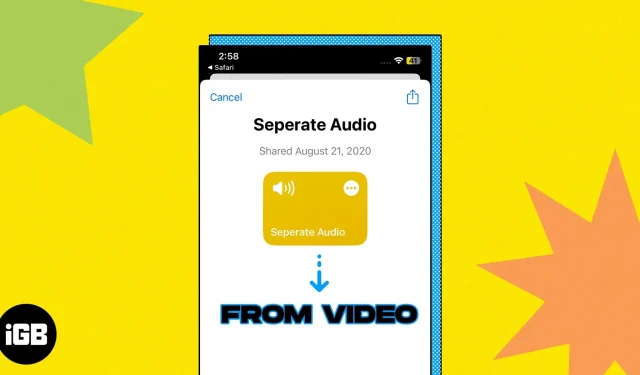
Oletko törmännyt mahtavaan videoon Instagramissa ja haluat käyttää ääntä podcastin luomiseen, lisätä sen taustamusiikkina tai käyttää sitä muussa sisällössä? Saatat ihmetellä, kuinka poimia ääntä videosta, varsinkin jos et tunne videon muokkaustyökaluja. Tässä blogiviestissä näytän sinulle, kuinka voit käyttää sisäänrakennettuja ja kolmannen osapuolen sovelluksia äänen poimimiseen iPhonesi videoista.
- Poimi ääni videosta pikanäppäimillä
- Asenna kolmannen osapuolen sovelluksia videon muuntamiseksi ääneksi.
Poimi ääni videosta pikanäppäimillä
Jos haluat muokata vain videon äänileikkeitä, voit käyttää iMovie-sovellusta iPhonessasi. Voit myös käyttää muiden videoiden ääntä elokuvaprojektissasi. Valitettavasti se ei salli videoiden äänen tallentamista. Joten löysin kiertotavan tehdä sama.
Paras sovellus äänen poimimiseen videosta iPhonessa on pikakuvakkeet. Pikakuvakkeen luominen videon muuttamiseksi ääneksi voi tuntua liian monimutkaiselta. Siksi suosittelen tämän äänenpoiston pikakuvakkeen asentamista .
- Napsauttamalla yllä olevaa linkkiä ohjaat sinut Pikakuvakkeet-sovellukseen.
- Valitse (+) Lisää pikakuvake.
- Siirry nyt Valokuvat-sovellukseen → valitse video, josta haluat poimia äänen.
- Napsauta Jaa-painiketta.
- Tuo jakoarkki esiin ja valitse Separate Audio. Äänen purkaminen kestää jonkin aikaa.
- Siirry Selaa-välilehteen → valitse kuvake, jossa on kolme pistettä ylhäällä.
- Napsauta ”Uusi kansio” luodaksesi kansion iCloud Driveen.
- Kirjoita uusi kansio ja napsauta ”Avaa”. Äänitiedosto tallennetaan kansioon.
- Pääset äänileikkeeseen avaamalla Tiedostot-sovelluksen ja siirtymällä luomaasi kansioon.
Nyt voit nimetä puretun äänileikkeen uudelleen ja jakaa sen. Vaihtoehtoisesti voit käyttää pikakuvaketta Sirin äänikomennoilla.
Asenna kolmannen osapuolen sovelluksia videon muuntamiseksi ääneksi.
App Storesta on saatavana monia video-äänimuunnossovelluksia. Yllättäen voit myös käyttää Dokumentit-sovellusta äänen poimimiseen iPhonesi videoista.
Tässä käytän yksinkertaisinta vaihtoehtoa Audio Converter -sovelluksen avulla.
- Lataa sovellus App Storesta .
- Avaa sovellus → napauta plus-kuvaketta.
- Valitse Tuo videosta. Hän kysyy luvan.
- Valitse nyt haluamasi video → napsauta ”Valmis”.
- Palaa pääsivulle ja napauta videota.
- Valitse Pura ääni.
- Muokkauskäyttöliittymä avautuu. Napauta vientikuvaketta oikeassa yläkulmassa.
- Nimeä äänitiedosto uudelleen → napauta OK.
- Voit nyt lähettää äänen tai ladata sen iCloudiin napsauttamalla tietokuvaketta.
Muista, että kolmannen osapuolen sovellukset voivat loukata yksityisyyttä. Ole siis varovainen ennen kuin käytät yksityisiä videoita.
Pura ääni ilman ongelmia!
Toivon, että tämä opas on auttanut sinua näyttämään, kuinka voit poimia ääntä iPhonen videosta. Joten oletpa sisällöntuottaja tai haluat poimia ääntä henkilökohtaisista videoistasi, voit tehdä sen vain muutamalla helpolla vaiheella. Voit sitten ladata äänitiedoston iCloudiin ja muokata ääntä Macissasi.



Vastaa